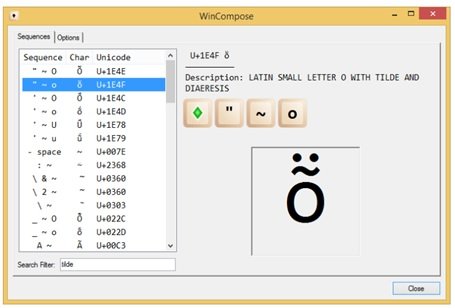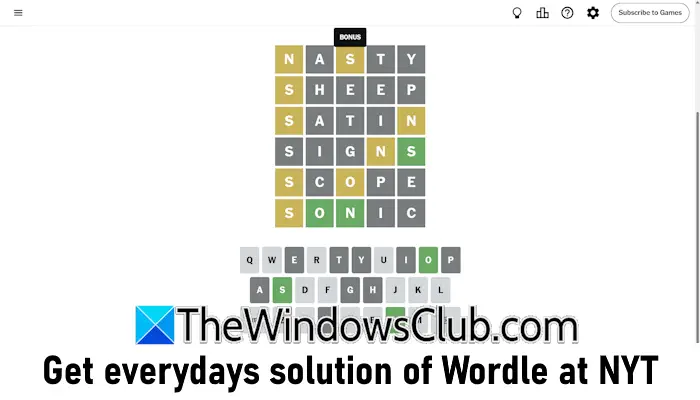私たちは Microsoft OneDrive を愛用していますが、さまざまな点で同様に便利な競合プラットフォームは他にもあります。 Google ドライブは、これらのクラウド プラットフォームの 1 つです。予想通り、Googleドライブは優れていますが、問題がないわけではありません。 Windows コンピュータ上で Google ドライブがクラッシュし続けるとユーザーが報告しています。
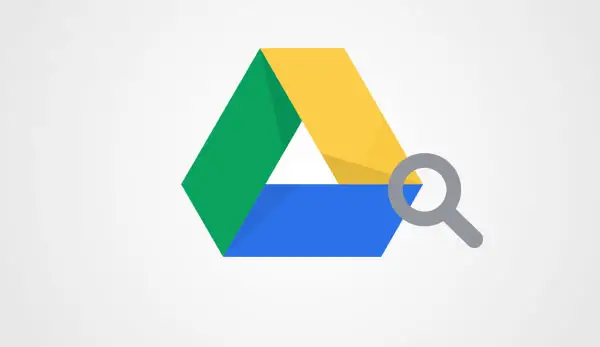
Googleドライブがクラッシュし続ける
ファイルの同期に失敗したり、ファイルを開けなかったりする場合があります。ただし、これらはほとんどの場合簡単に対処できるものです。ページを単純にリロードするか、もう一度試してみると問題が解決する可能性がありますが、Windows 用 Google ドライブ アプリが継続的にクラッシュするとどうなるでしょうか?
これは、特に Windows コンピュータと Google ドライブ間で多くのファイルを同期したい人にとっては、大きな問題になる可能性があります。誰もが Google ドライブ ページにアクセスしてドキュメントなどをアップロードすることに興味があるわけではないため、Windows 用の Google ドライブ ソフトウェアは非常に重要です。
ただし、心配する必要はありません。私たちはこれについてあなたを支持しています。この問題を解決するにはいくつかの方法がありますが、今日はいくつかの方法にのみ焦点を当てます。これらのソリューションはテスト済みで、確かに機能します。ただし、次の解決策を実行するのが難しい場合は、Google ドライブ ヘルプ フォーラムにアクセスすることをお勧めします。
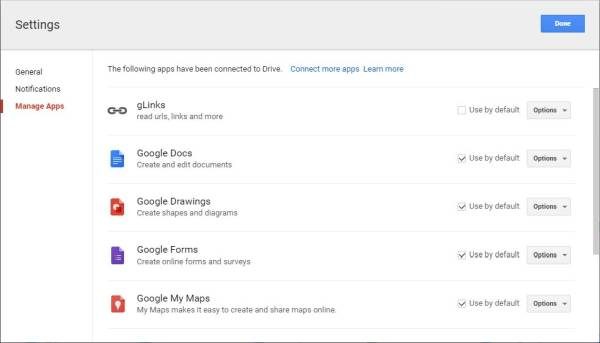
1] WindowsとGoogleドライブをアップデートする
Windows 11/10 OS、インストールされているブラウザ、Java、およびWindows 版 Google ドライブ最新バージョンに更新されており、システム要件を満たしていることを確認してください。アップデート部分を完了していれば、システム要件を満たすことができるはずです。これを完了したら、続行できます。
2] ブラウザのキャッシュをクリアする
ブラウザのキャッシュ、インターネット一時ファイル、Cookie などをクリアして試してください。を使用できます。ディスククリーンアップユーティリティまたはCCクリーナーこれを素早く行うために。次に、それが機能するかどうかを確認してください。
3] Googleドライブプラグインを無効にする
Chrome やその他の Web ブラウザを開き、Googleドライブプラグインを無効にする見たら。次に、それが役に立ったかどうかを試してください。これでも問題が解決しない場合は、ブラウザを実行してください。アドオンなしモードそして見てください。
4] ペアレンタルコントロールを無効にする
何かを使用している場合ペアレンタルコントロールソフトウェアまたは内蔵ファミリーセーフティ機能、無効にして確認してください。
5] Googleドライブソフトウェアを再インストールします
上記の手順はこれまでに機能していたと確信できますが、一部のユーザーでは問題が発生する可能性があります。このような状況に陥った場合は、Windows 用 Google ドライブ ソフトウェアをアンインストールして再インストールすることをお勧めします。
Google ドライブを再インストールするには、コントロール パネルにアクセスし、[プログラム] > [プログラムと機能] を選択します。 Google ドライブ ファイルを見つけてアンインストールに進みます。インストール後の次のステップは、最新バージョンをダウンロードし、全体を新規インストールすることです。
これらの解決策のいずれかがうまくいった場合、または他のアイデアがある場合は、コメント領域で意見を聞かせてください。
この投稿を参照してくださいWindows Search で Google ドライブからファイルが見つからない。
GoogleドライブがPCで動作しないのはなぜですか?
インターネット接続が不安定であるか、ファイアウォールやプロキシなどのネットワーク設定が原因で、Google ドライブが PC で動作しない可能性があります。 Drive のファイアウォールとプロキシ設定を確認して、インターネットが安定していることを確認します。パソコンでデスクトップ版ドライブを開いて、これらの問題を直接トラブルシューティングして修正します。
Google ドライブの不具合を修正するにはどうすればよいですか?
Google ドライブの不具合を修正するには、基本的なトラブルシューティングから始めます。ブラウザを再起動し、キャッシュと Cookie をクリアし、ブラウザの最新バージョンに更新し、安定したインターネット接続を確保します。問題が解決しない場合は、別のブラウザを使用するか、Google ドライブのサービス ステータスを確認してください。